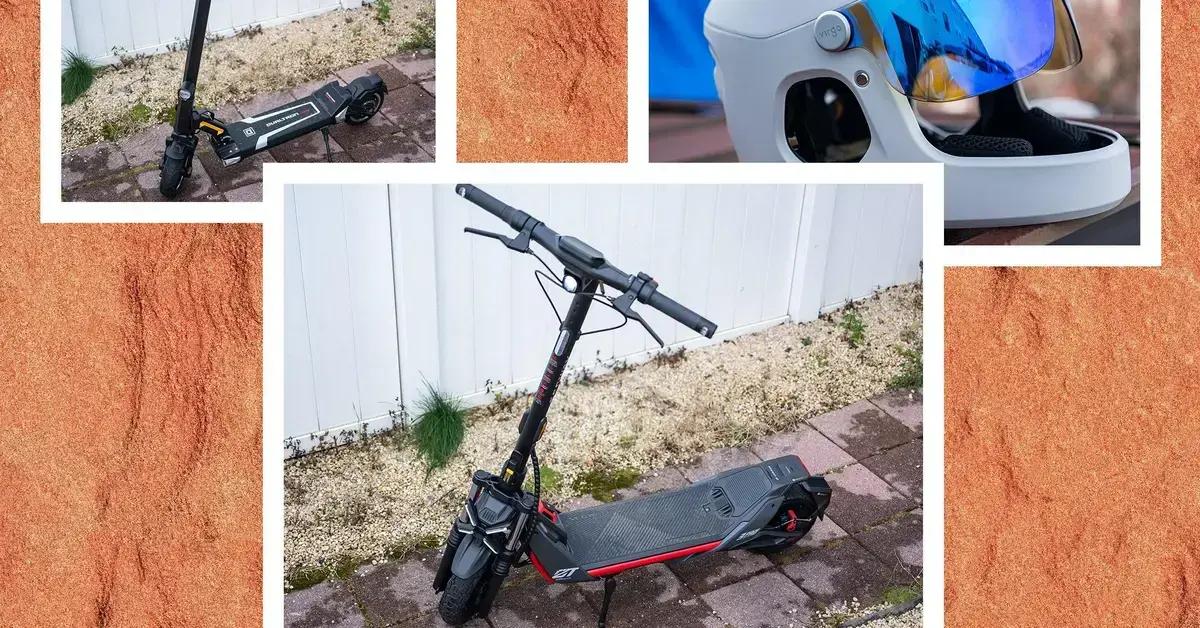O WhatsApp Web traz uma nova dimensão à comunicação online, permitindo que você acesse suas mensagens em um computador.
É uma ferramenta essencial para quem busca praticidade e rapidez ao se comunicar.
Neste artigo, vamos detalhar o que é o WhatsApp Web, como configurá-lo e discutir suas funcionalidades inovadoras, além de fornecer dicas e truques que você pode utilizar para aproveitar ao máximo essa plataforma.

O que é o WhatsApp Web?
O WhatsApp Web é uma extensão do aplicativo de mensagens que você já ama no celular. Ele permite que você converse com seus amigos e familiares diretamente do seu computador. Você só precisa acessar o site oficial e escanear um código QR com o seu celular. Uma vez conectado, suas mensagens aparecem na tela, e você pode digitar com muito mais conforto. Isso é super útil, principalmente quando você está trabalhando e não quer ficar pegando o celular toda hora.
Uma coisa legal sobre ele é que ele mantém todas as suas conversas em sincronia com o seu celular. Se você enviar uma mensagem pelo computador, ela aparece no seu celular também e vice-versa. Isso torna a comunicação muito mais prática, pois você não precisa se preocupar em perder mensagens.
Entre as funcionalidades que ele oferece, está a opção de enviar arquivos, fotos e até fazer chamadas. E você pode usar teclas de atalho, o que agiliza ainda mais o trabalho. Por exemplo, pressionando ‘Ctrl + N’ você pode iniciar uma nova conversa rapidamente.
E não se esqueça das Dicas e truques! Sempre mantenha o seu navegador atualizado para ter a melhor experiência e proteger suas informações. Além disso, se você precisar sair temporariamente do WhatsApp Web, não se esqueça de desconectar na opção de ‘sair’ para manter sua privacidade.
Como configurar e acessar o WhatsApp Web?
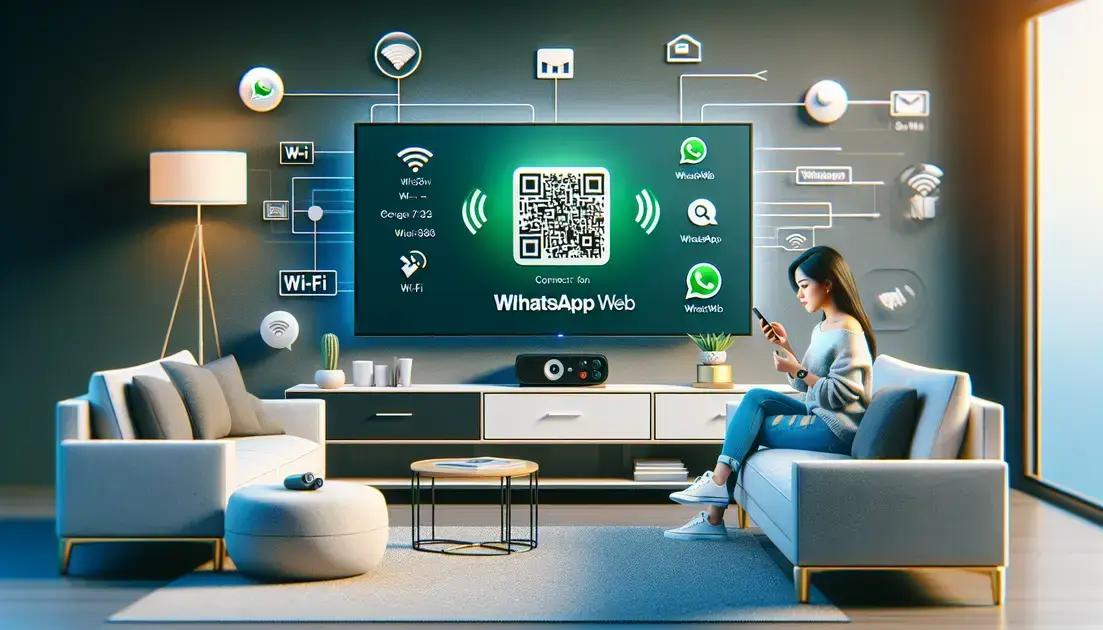
Configurar o WhatsApp Web é muito fácil e rápido! Primeiro, você precisa ter a versão mais recente do WhatsApp instalada no seu celular. Depois, abra o seu navegador favorito e vá até o site oficial da versão Web.
Assim que a página carregar, você verá um código QR na tela do computador. No seu celular, abra o aplicativo do WhatsApp, toque nos três pontinhos no canto superior direito e selecione a opção ‘Dispositivos conectados’. A câmera do seu celular será ativada.
Agora, aponte a câmera para o código que aparece no computador. Depois de escanear, suas mensagens e contatos aparecerão automaticamente no navegador. Agora você pode começar a conversar com seus amigos como se estivesse no celular!
Se você estiver em um lugar público ou compartilhando o computador, lembre-se de se desconectar ao terminar. Para isso, clique nos três pontinhos no canto superior esquerdo da tela do WhatsApp Web e escolha a opção ‘Sair’. Isso garante que suas informações fiquem seguras.
Uma dica legal é que você pode acessar suas conversas enquanto assiste a vídeos ou trabalha no computador. Isso significa menos distrações, e você não vai perder a mensagem importante que seu amigo mandou!
Características e funcionalidades do WhatsApp Web
O WhatsApp Web é uma extensão do aplicativo de mensagens que permite que você converse com amigos diretamente do seu computador. Isso facilita muito a vida, especialmente quando você está trabalhando e não quer deixar todas as mensagens para depois. Como funciona? É simples, basta seguir os passos que ensinamos acima.
Entre as características mais legais, está a possibilidade de enviar e receber mensagens, fotos e até documentos. Você pode acessar todas as suas conversas já salvas no celular e ficar sempre por dentro de tudo. Além disso, a interface é super amigável, parecida com a do app do celular, então é fácil de se adaptar.
Para realmente aproveitar ao máximo, aqui vão algumas dicas: saiba que você pode usar atalhos de teclado, como ‘Ctrl + N’ para iniciar uma nova conversa, e ‘Ctrl + Shift + ]’ para alternar entre chats. Isso deixa tudo mais prático! Não esqueça de desconectar quando terminar, principalmente se estiver em um computador público, para manter sua privacidade.
Dicas e truques para usar o WhatsApp Web de forma eficiente
Usar o WhatsApp Web de forma eficiente pode transformar a maneira como você se comunica. Aqui vão algumas dicas e truques para tirar o máximo proveito dessa ferramenta. Primeiro, sempre mantenha seu navegador atualizado. Um navegador desatualizado pode causar problemas ao carregar o site.
Outra dica importante é usar, sempre que possível, atalhos de teclado. Por exemplo, você pode pressionar ‘Ctrl + N’ para iniciar uma nova conversa rapidamente. Além disso, você pode pressionar ‘Ctrl + Shift + ]’ para passar para a próxima conversa e ‘Ctrl + Shift + [‘ para voltar para a anterior. Isso ajuda a economizar tempo e deixa a navegação muito mais fluida.
Se você costuma compartilhar documentos ou imagens, saiba que essa versão permite enviar esses arquivos de forma fácil. Você pode arrastar e soltar arquivos do computador para a janela de conversa, tornando esse processo muito mais rápido.
Não esqueça de que a privacidade é fundamental! Após usar o Webwhats, desconecte-se, especialmente se estiver usando um computador público. Para fazer isso, clique nos três pontinhos no canto superior esquerdo e selecione ‘Sair’.
Por último, lembre-se de organizar suas conversas com categorias. Marque mensagens importantes como ‘não lidas’ ou utilize as ‘estrelas’ para facilitar o acesso a conteúdos que você pode precisar depois. Isso torna sua experiência muito mais ágil e organizada.